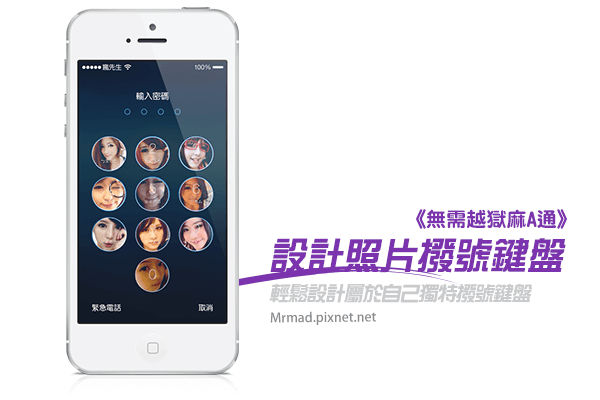
最近發現很多粉絲一直在詢問,撥號鍵盤上可出現大頭照,這是怎麼做的?要不要越獄?其實設計這方法有兩種,第一種是單純的照片,第二種是必需依靠越獄後在自己改圖案,通常這都需要有點美工基礎的使用者才能辦到,如果你美工能力不足,就趕緊來看看這篇懶人教學吧!如果自認為美工能力不差,後還還有越獄後的深入設計教學唷~
PS.教學內照片是網路上抓取當範例,如有疑慮,請當事人Email到我信箱告知要求將照片撤下來。
前提準備工具:
工具1. 請先下載這套 PicsArt Photo Studio APP (iOS下載點)、(Android下載點)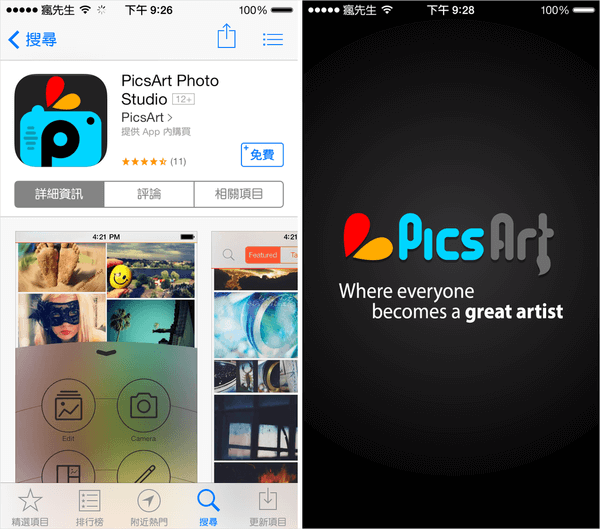
工具2. 透過自己的手機設備擷取一張鎖定輸入密碼畫面,如果沒有請自己到設定內開啟密碼鎖定功能,在解鎖畫面上就會出現。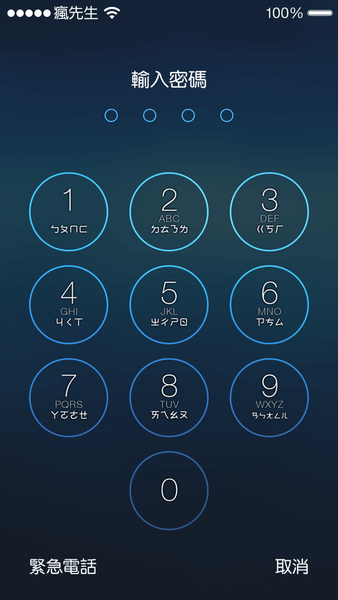
工具3. 準備10張要設計的照片檔。
鍵盤畫面修改教學:
步驟1. ▼ 打開PicsArt Photo Studio APP,並且點選中間下方的按鈕,(右圖)並選擇「Edit」。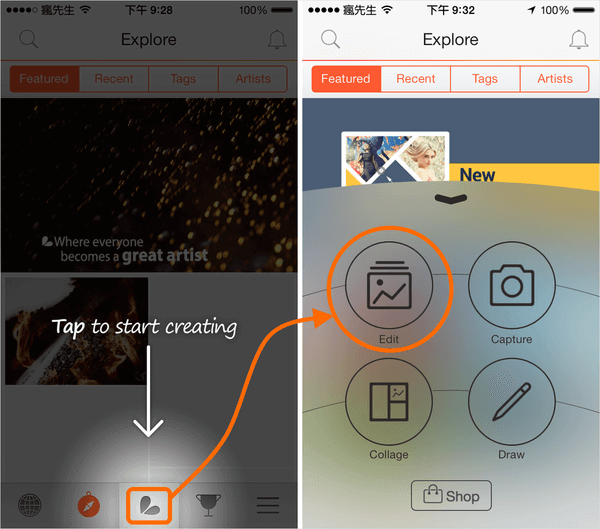
步驟2. ▼ 接下來在點選「Photos」,找到剛要各位擷取的撥號鍵盤畫面圖檔,(右圖)開啟後就會變成一張底圖,在底下工具列由左往右滑動找到「Add Photo」這按鈕,點選下去。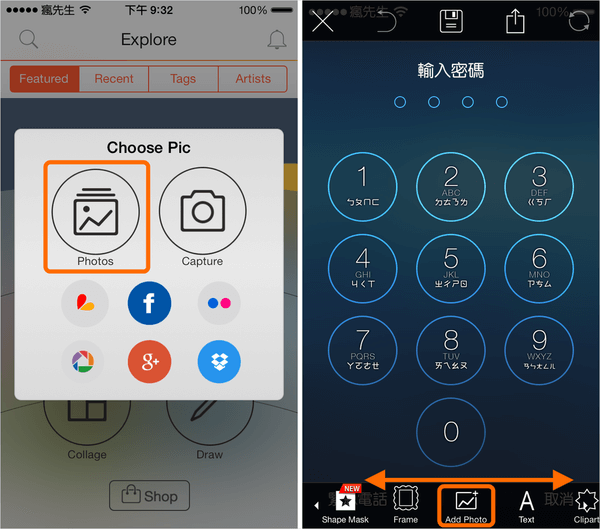
步驟3. ▼ 選擇「Photos」選項,並開啟自己想要的按鈕超級帥或美的照片,(右圖)照片隨後就會出現在畫面上,這時先不要亂調整我們先點選狀態欄上的「星星」圖案進入。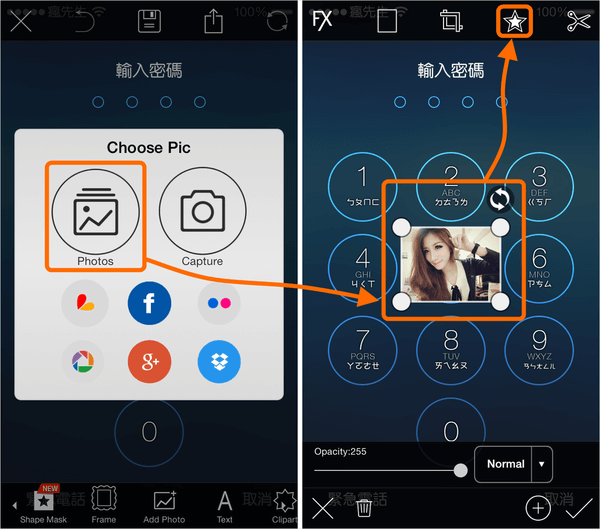
步驟4. ▼ 並將選擇「圓形」,這樣就跟iOS7撥號鍵盤的外觀是一樣的,透過右下角可以拖拉控制,但建議不要拖拉因為圓形會跑掉,調整確認完畢後點選一下右上角的「✓」即可。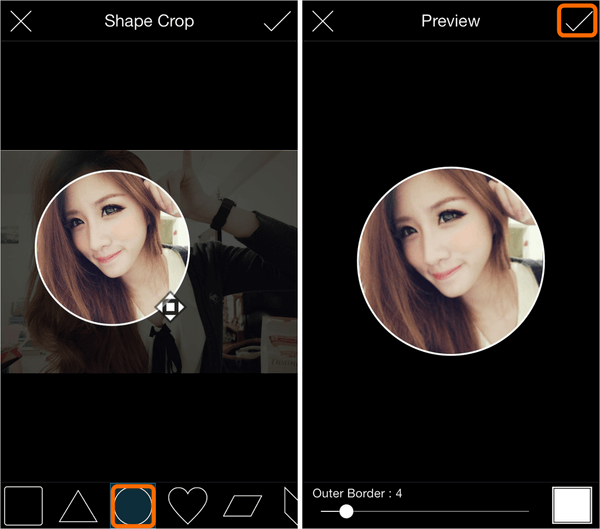
步驟5. ▼ 這張照片就已經變成圓形外觀,我們將它拖拉至想擺放的數字圈圈內,但發現沒有透明度?沒關係,點選一下右下角的「Normal」選項後,選擇「Lighten」。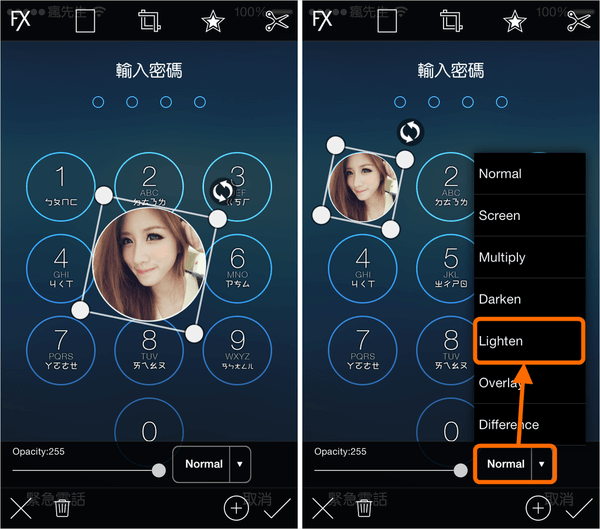
後面還有更深入的文章唷!